編輯點評:
寶塔Windows面板是一款非常好用的提升運維效率的服務器管理軟件,能夠讓用戶節省85%的運維時間,使用起來十分的方便,并且軟件功能全,少出錯且足夠安全,是運維的必備軟件

軟件特色
多平臺化的操作方式
寶塔面板官方版同時提供桌面應用端和web網頁端,更加便捷。
桌面應用端
傳統的軟件端操作界面,可以對服務器的站點進行高效的管理。
高效的操作管理,可快速搭建站點、數據庫、FTP等服務。
web網頁端
相對于桌面應用端有更好的體驗,跨終端、跨平臺。
高效的操作管理,可快速搭建站點、數據庫、FTP等服務。
完善的在線文件管理器,輕松實現圖片查看,文本編輯,文件打包解壓。
一鍵整合,力求給用戶最佳操作體驗
網站的更多的配置修改整合進同一層級,一鍵即可切換管理使用。
功能介紹
系統安全
寶塔面板官方版提供遠程控制開啟關閉服務,遠程控制端口更改,禁ping,防火墻端口放行以及操作日志查看。
系統監控
CPU、內存、磁盤IO、網絡IO數據監測,可設置記錄保存天數以及任意查看某天數據。
計劃任務
計劃任務可按周期添加執行,支持SHELL腳本,提供網站、數據庫備份以及清理內存。
軟件管理
通過web界面就可以輕松管理安裝所用的服務器軟件,還有擴展插件。
文件管理
方便高效的文件管理器,支持上傳、下載、打包、解壓以及文件編輯查看。
騰訊云服務器搭建博客網站教程(寶塔面板 + wordpress)
1,購買服務器
建議在騰訊云購買,有很多活動。
購買的服務器地域選擇最好選擇國外或者香港,這樣可以省卻后續網站備案的麻煩(當然選擇國內地域的服務器更穩定安全,國內網絡訪問也更流暢。),否則選擇國內服務器不備案國內的網絡將打不開網站。
注:自己可以自行百度使用國內服務器和使用海外服務器的區別。
2,域名注冊購買
注冊域名時要注意檢查想要注冊的域名是否被墻,被墻的域名解析綁定到自己建立的網站,使用國內的網絡會出現打不開的問題。
檢查域名是否被墻被污染網站:http://www.009.com/gfw/(網站打不開的話百度關鍵詞:域名被墻/污染檢測找其他的網站)
3,域名解析到服務器
登錄域名管理后臺,找到解析設置;添加或修改記錄:記錄值填寫購買服務器的公網IP,記錄類型選 A-將域名指向一個IPV4地址;添加兩類主機記錄 @ 和 WWW 即可(www :解析后的域名為 www.dnspod.cn ;@ :直接解析主域名 dnspod.cn)。
騰訊云網站解析教程地址:
https://docs.dnspod.cn/dns/5f2d4664e8320f1a740d9cab/
阿里云網站解析教程地址:
https://help.aliyun.com/document_detail/106535.html
4,安裝服務器管理軟件—寶塔面板
在騰訊云控制臺的后臺找到購買的服務器,登錄實例,輸入寶塔面板安裝代碼:(yum install -y wget && wget -O install.sh http://download.bt.cn/install/install_6.0.sh && sh install.sh)進行安裝,在運行到Do you want to install Bt-Panel to the /www directory now?(y/n): ,輸入y 回車繼續,直至出現綠色字體:Congratulations! Installed successfully! 即代表寶塔面板安裝成功。
安裝完成成功后的界面(記得將安裝成功的寶塔相關登錄信息復制保存,忘記了可以登錄服務器實例輸入代碼 bt default 查詢):
注意,在選購服務器時候會讓你選擇預裝鏡像(操作系統),如果選擇的系統版本選錯了或者版本過低(比如說現在CentOS系統版本最新為8.2,預選的只有8.0之前的),可以在實例管理那里,選擇更多 — 重裝系統進行更改!
5,打開寶塔外網面板地址登錄寶塔管理后臺
注意1,初次登錄寶塔面板,需要安裝LNMP,建議選擇編譯安裝,另外相關軟件版本選擇自己需要的版本(盡量選擇最新版)。
注意2,為安全目的,記得修改寶塔面板相關設置(端口、登錄地址)
6,選擇網站模塊—添加站點,域名框輸入注冊的域名,創建FTP、數據庫,選擇PHP版本;
7,進入網站根目錄上傳建站程序包(去wordpress官網下載)
兩種上傳方式,一種是直接上傳壓縮包,然后再解壓,將解壓出 wordpress 文件夾內所有文件剪切到網站根目錄(/www/wwwroot/域名地址)下。
另外一種是直接在網站根目錄下上傳wordpress 文件夾內所有文件(這種可能會比較慢)。
8,在瀏覽器輸入域名,配置網站相關信息
至此,WordPress網站就搭建好了,登錄后臺即可發布文章!

 Java SE Development Kit JDK 15x64位官方版
Java SE Development Kit JDK 15x64位官方版 Microsoft .NET Framework 4.0官方版
Microsoft .NET Framework 4.0官方版 Jetbrains全家桶下載
Jetbrains全家桶下載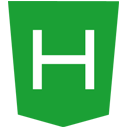 HBuilderX綠色版
HBuilderX綠色版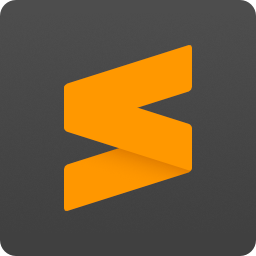 Sublime Text4中文版
Sublime Text4中文版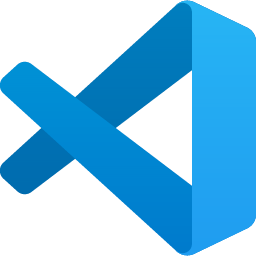 VS Code微軟開源免費代碼編輯器
VS Code微軟開源免費代碼編輯器 藍冰apk反編譯大師最新版
藍冰apk反編譯大師最新版 010 Editor破解版
010 Editor破解版 PLSQL Developer最新版
PLSQL Developer最新版 PyCharm激活專業版
PyCharm激活專業版




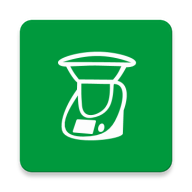



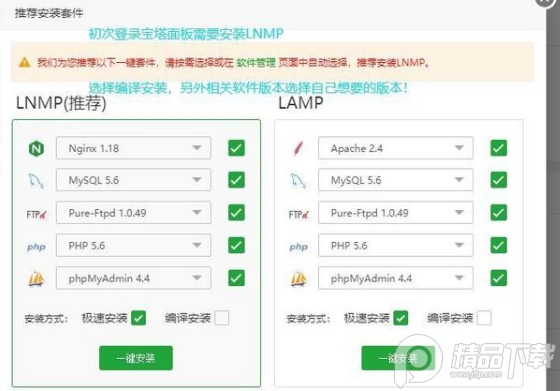
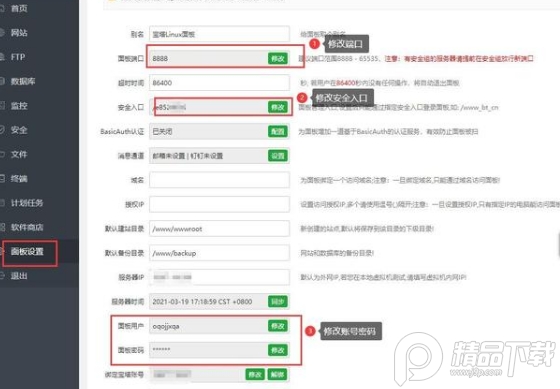
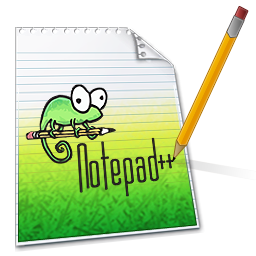 Notepad++8綠色中文版免安裝版
Notepad++8綠色中文版免安裝版 核桃幼兒編程軟件最新版1.3.3免費版
核桃幼兒編程軟件最新版1.3.3免費版 Web Editor插件(網頁樣式在線編輯器)1.0.0免費版
Web Editor插件(網頁樣式在線編輯器)1.0.0免費版 Minecraft我的世界教育版官方下載1.14.50.0免費版
Minecraft我的世界教育版官方下載1.14.50.0免費版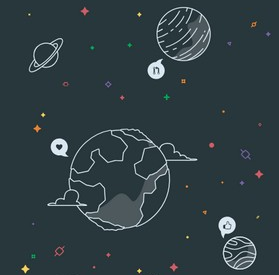 GitHubDesktopv2.9.2.0 中文版
GitHubDesktopv2.9.2.0 中文版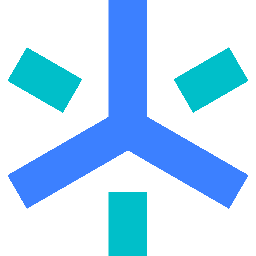 字節跳動開發者工具下載(附教程)3.0.6最新版
字節跳動開發者工具下載(附教程)3.0.6最新版 網站開發組件庫(Element UI)官方版2.14.1綠色免費版
網站開發組件庫(Element UI)官方版2.14.1綠色免費版 精易模塊下載8.5.0綠色免費版
精易模塊下載8.5.0綠色免費版 Microsoft.NET Runtime(微軟.NET運行時)5.0最新離線版
Microsoft.NET Runtime(微軟.NET運行時)5.0最新離線版 RunJS(JavaScript代碼編輯器)免費版1.12.0中文綠色版
RunJS(JavaScript代碼編輯器)免費版1.12.0中文綠色版 單元測試工具4.6最新綠色版
單元測試工具4.6最新綠色版 Redis Desktop Manager最新編譯版本2020.5安裝版
Redis Desktop Manager最新編譯版本2020.5安裝版 plsql developer14漢化中文破解版14.0.2.1969 綠色免費版
plsql developer14漢化中文破解版14.0.2.1969 綠色免費版 易語言6.5免加密狗破解版6.5增強版
易語言6.5免加密狗破解版6.5增強版 LuckyFrame(自動化測試平臺)官方版3.3綠色免費版
LuckyFrame(自動化測試平臺)官方版3.3綠色免費版 JP Software CMDebug官方版26.02.42綠色免費版
JP Software CMDebug官方版26.02.42綠色免費版 phpStudy Pro32位/64位版8.1.0.1綠色免費版
phpStudy Pro32位/64位版8.1.0.1綠色免費版 WxPython可視化編輯器中文版1.2免費版
WxPython可視化編輯器中文版1.2免費版 MyEclipse2020完美破解版(百度網盤下載)2020.5.18最新破解版
MyEclipse2020完美破解版(百度網盤下載)2020.5.18最新破解版 Jarnal開源文本編輯器10.80免費版
Jarnal開源文本編輯器10.80免費版 大小: 3.9M
大小: 3.9M



熱門評論
最新評論